(어쩌다가 하나카드를 만들게 되었고, 하나은행계좌가 없어 국민계좌로 연결 결제를 하게 된 것이죠)
그래서, 집에서도 가깝고 가족이 사용하고 있는 하나은행에 결국 계좌를 개설해 보기로 했습니다.
(하지만, 은행방문 귀챦습니다 - 최소 저는 그러했습니다)
옛날과 달리 본인인증이 가능한 스마트폰이 활성화된 요즘은 비대면으로도 "계좌개설 및 인터넷뱅킹(보안OTP) + 입출금ATM카드"까지 한 꺼번에 완료되기에 이르렀습니다.
(과거에는 인감도장 바른 종이통장을 받아야 뭔가 계좌가 생겼다는 느낌인데, 지금은 집에서도 할 수 있어 좋아지긴 했습니다만 장단점이 있긴 하겠지요)
참고 :
1. 계좌개설을 OFF라인 방문으로 개설할 예정이라면 반드시 개설시 "인터넷뱅킹"도 같이 가입을 하는 것을 강력 추천합니다.
(인터넷뱅킹 가입을 해놓지 않으면, 나중에 보안카드가 필요한 공인인증서조차 발급받을 수 없어 또 방문해야 하기 때문입니다)
2. 인터넷 ON라인 비대면 가입시 앱을 통한 "제휴계좌개설(예 : 페이코)"은, 몇 가지 제한사항이 있으므로 주의해야 합니다.
(조회 회원(일종의 약식회원)으로 기능의 상당한 제약이 발생해, 적금 및 인터넷뱅킹이 어려울 수 없게 되므로 영업점을 재방문해야 합니다)
3. 하나은행앱으로 비대면 가입시에는 "인터넷뱅킹(ID/비번 = 은행앱ID/비번)" + "OTP보안카드와 ATM체크카드"를 동시에 가입/발급 받을 수 있습니다.
(개인적으로 비대면은 "하나은행앱(하나1Q앱)"을 통해 개설하는 것을 강력 권장합니다)
4. 만약, 첫 계좌 개설이라면(타은행 계좌없음) 여러가지 문제로 안될 수 있으니 영업점 방문을 추천합니다.
5. 본인인증이 필요한 금융관련(앱) 작업은 반드시 국내통신사에 기기가 등록되어 있어야 합니다.
(자급제등 직구폰의 경우, 가끔 IMEI 기기번호를 등록하지 않고 그냥 USIM만 교체해 쓰는 경우 인증이 안될 수 있다)
*아마도 대포폰 위조 사기방지를 위한 보안의 이유인 것으로 보입니다.
살펴 보시죠.
(아래 그림들은 가입시 모든 과정이 아니라, 특별히 살펴봐야 되는 부분들입니다)
 |
준비물은 "주민등록증 or 운전면허증" + 본인명의 스마트폰 + 이메일(작동하는)" 입니다. 비대면 앱을 통한 계좌개설시, 앱설치 후 우측상단 "전체메뉴"를 선택합니다. 우측 그림처럼, "금융상품몰" - "비대면 계좌개설" 항목으로 시작합니다. |
 |
개설 목적이 계좌의 중요한 목적이지만, 가장 무난한 "기타"를 선택하겠습니다. 만약, 목적이 급여통장이라면 나중에 개인정보에 "직장"란을 기입해야만 합니다. 저 같이 인터넷이나 기타 일용 알바로 먹고 사는 사람은 이런 것을 선택할 때, 참 공허해지는 느낌이 있습니다. 상품서비스 안내수단 - 그냥 광고입니다. (이메일만 선택했습니다) |
 |
하나은행에서 계좌를 만들게 되면 윗줄 4개는 필수로 쓸 수 밖에 없다. *하나1Q페이앱을 이용하려 한다면 해당앱에서만 작동하는 "체크카드"를 선택할 수 있게 분류되어 있습니다. |
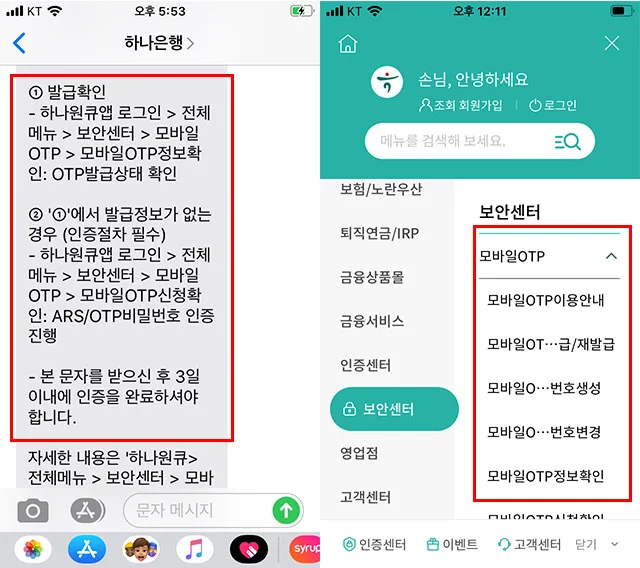 |
아날로그 플라스틱 보안카드만 사용하였다면, 이부분 (모바일OTP)이 참 헷갈리기도 합니다. 스마트폰을 초기화/복원, 폰변경 기타 문제 발생시 아날로그 플라스틱OTP보다는, 모바일OTP가 단점으로 작용할 것입니다. 장점은, 늘 가지고 다니는 것이겠지요. 모바일OTP를 발급받고 난 후, 하나원큐앱에서 3일내에 "모바일OTP정보확인"을 하여야 합니다. (물론, 로그인해서...간단한 발급정보에 대한 내용이 있을 것입니다) 사용법 링크 : https://www.kebhana.com/cont/info/info01/info0104/info010404/index.jsp |
 |
이것은 계좌 개설후 고민하게 되는 내용에 대한 설명입니다. (모바일OTP인증 사용예) 바로, 공인인증서 타행 발급 공유 부분입니다. (즉, 공인인증서를 하나의 은행에서 발급받고, 타행에도 사용해야 되는 상황이 발생할 것입니다) 예를 들어, 내가 공인인증서를 국민은행을 통해 발급받았다고 하고, 그것을 USB나 PC에 저장했다고 합시다. 하나은행에서도 그 "공인인증서"를 사용하기 위해서 국민은행을 통해 발급받은 공인인증서를 사용해야 할 것입니다. (한 사람당 공인인증서가 2개 발급 되지 않으니 사용하려면, 타행 인증을 해야 하는 것이죠) 즉, 서로 다른 은행 뱅킹앱을 상호 사용 중이라면, 둘 중 하나는 "타기관/타행 인증서 등록"을 통해 공인 인증서를 설치해야 합니다. 하나은행 Q/A 상담에서는 일단 가져와서 스마트폰 타행등록해도 되다고 하지만, 위 그림처럼 "경고문구"가 뜨고 저렇게 하라고 강요하고 있습니다. 타기관/타행 등록 하나은행 링크 : https://www.kebhana.com/certify/index.do#//HanaBank *하나은행 "스마트간편인증"의 문제 선택시 설명에도 나와 있지만, 자급제폰 / 외산폰 / 직구폰(OMD)등에서는 작동하지 않을 수가 있습니다. (딱 읽어보니 한 번에 위험다거나 불편할 것이라는 것이 감지되더군요) 하나1Q앱 "간편로그인"도 그런문구가 있더군요. 자급제나 직구폰이라면 자신의 해당통신사 IMEI 값을 상담사를 통해 등록해줘야 할 것입니다. [기타] *서로 다른 은행앱 사용시 "타행 공인인증서" 복사에 대한 게시글들은 인터넷검색을 통하면 많이 있을 것입니다. (굳이 이것을 언급한 것은, 과정은 어렵지 않지만 PC에 설치할 무수한 ActiveX 보안 프로그램 설치가 싫기 때문일 것입니다) 계좌 개설시 "주민등록증 or 운전면허증"을 촬영해야 합니다. 해당앱의 스마트폰 번호만으로 개설해야 합니다. (인증문자 발송등 스마트폰 번호는 반드시 동일해야 합니다 - 태블릿X) *하나은행 오픈뱅킹은 국민은행과 달리 아직까지 상황에 따라 이체수수료가 발생하니 참고(주의)하기 바랍니다. (무료이체 국민은행뱅킹이 God 인 것입니다) |




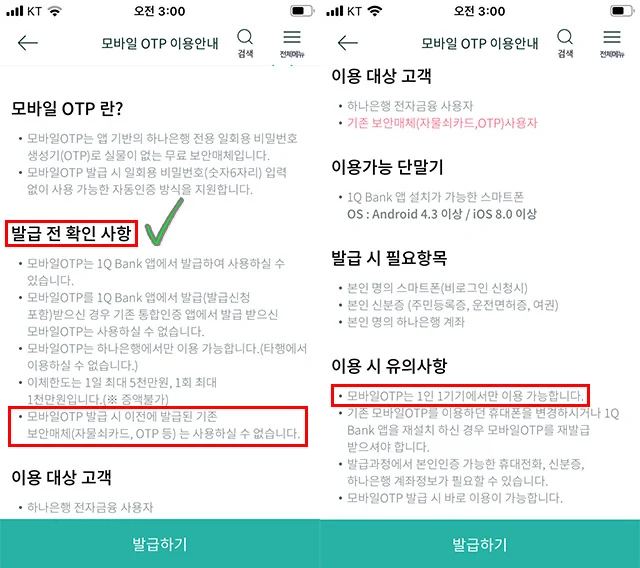

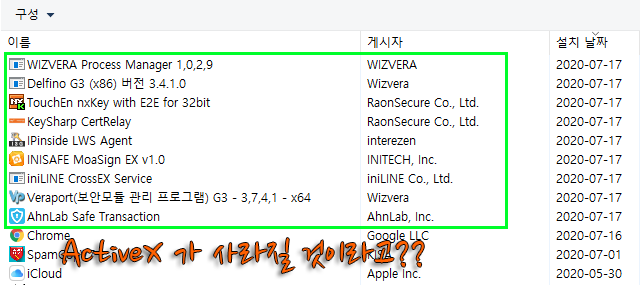



댓글 없음:
댓글 쓰기
소중한 의견, 가급적 빠른 답변을 드리겠습니다.